Ako opraviť chybu Valorant Update Failed?
V tomto článku sa pokúsime vyriešiť chybu „Could not update Valorant“, s ktorou sa hráči Valorant stretávajú pri pokuse o spustenie hry.
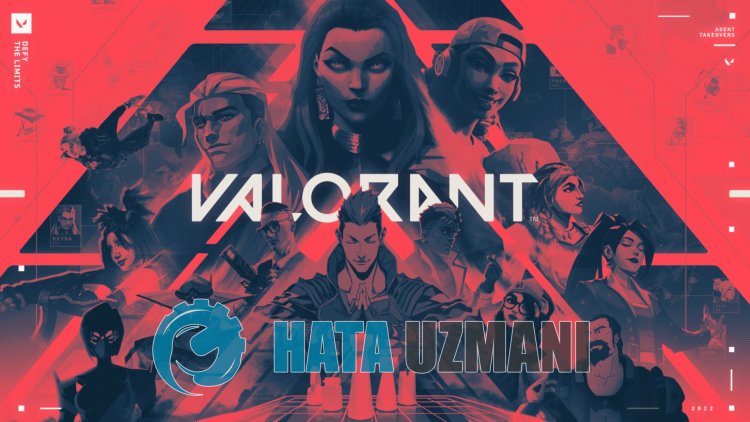
Hráči Valorant naraziapripokuse o spustenie hry na chybu „Could not update Valorant“aichprístup k hre je obmedzený. Ak sa stretnete s takýmtoproblémom, môžete nájsť riešeniepodľa nižšie uvedených návrhov.
Čo je chyba Valorant Update Failed?
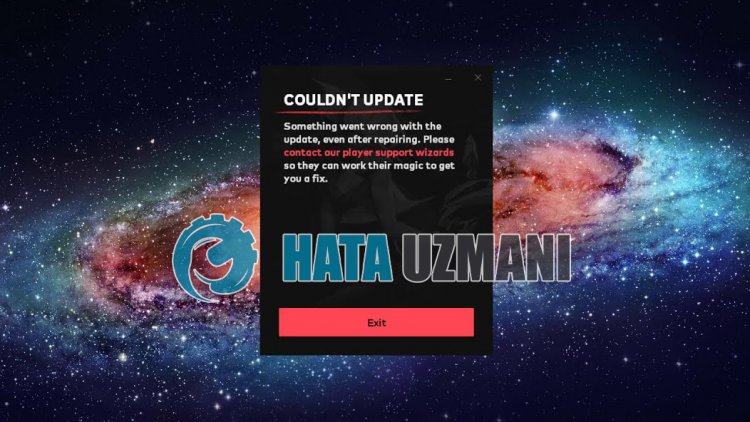
Túto chybu zvyčajne spôsobujeakýkoľvekantivírusový systém, ktorýblokuje hru. Samozrejme, s takouto chybou sa môžeme stretnúť nielen kvôli tomutoproblému,aleaj kvôli mnohýmproblémom. Možnépríčiny chybypri zlyhaníaktualizácie Valorant môžubyť uvedené nasledovne:
- Systém môžeblokovaťantivírus.
- Možno neinštalujete na lokálny disk.
- Program Riot Client nemusíbyť spustenýako správca.
- Akákoľvekaplikácia spustená napozadí môžeblokovať inštaláciu služby vgc.
- VGC možno nefunguje správne.
Možné dôvody uvedené vyššie môžu spôsobiť, že sa stretneme s takýmitoproblémami. Na tento účel sapokúsimeproblém vyriešiť tak, že vámpovieme niekoľko návrhov.
Ako opraviť chybu Valorant Update Failed Error?
Ak chcete túto chybu opraviť, riešenieproblému nájdetepodľa nižšie uvedených návrhov.
1-) Vypniteantivírusovýprogram
Zakážteakýkoľvekantivírusovýprogram, ktorýpoužívate,alebo ho úplne odstráňte zpočítača. Akpoužívateprogram Windows Defender, vypnite ho. Pre toto;
- Na úvodnej obrazovke vyhľadávania zadajte „ochranapred vírusmiahrozbami“aotvorte ju.
- Potom kliknite na "Spravovať nastavenia".
- Zapnite ochranu v reálnom čase na „Vypnuté“.
Potom vypnime inú ochranuproti ransomvéru.
- Otvorte obrazovku spustenia vyhľadávania.
- Otvorte obrazovku vyhľadávania zadaním Nastavenia zabezpečenia systému Windows.
- Na obrazovke, ktorá sa otvorí, kliknite na možnosť Ochranapred vírusmiahrozbami.
- Vponuke kliknite na možnosť Ransomware Protection.
- Na obrazovke, ktorá sa otvorí, vypnite riadenýprístup kpriečinkom.
Po tomtoprocese môžete spustiťprogram Riot Clientaskontrolovať, čiproblémpretrváva.
2-) Spustiteaplikáciu Riot Clientako správca
Akaplikácia Riot Client nie je spustenáako správca, môže sa stať, že nebude možné odovzdať určité súbory. Za týmto účelom spustite správcu úlohaukončite úlohu všetkýchprogramov spustených napozadí hry Valorant. Potom spustite Riot Clientako správcaaskontrolujte, čiproblémpretrváva.
3-) Napozadí môžebyťblokovanýprogram
Pred spustenímprogramu Riot Client spustite správcu úloh,aby ste zatvorili nepotrebnéaplikáciebežiace napozadí. To nám umožní skontrolovať, či nepotrebnéaplikácie spustené napozadí neblokujú inštalačný súbor.
4-) Vypnite nepotrebné služby
Nepotrebné služby spustené napozadí nemusia umožniť spustenieaplikácie. Na tento účel môžemeproblém odstrániť zakázaním služieb.
- Na úvodnú obrazovku vyhľadávania zadajte „msconfig“aotvorte ju.
- Na obrazovke, ktorá sa otvorí, vyberte možnosť Služby.
- Začiarknitepolíčko Skryť všetky služby spoločnosti Microsoft nižšie.
- Potom zrušte začiarknutie uvedených služiebakliknite na tlačidlo „Použiť“.

Po tomtoprocese reštartujtepočítačaskontrolujte, čiproblémpretrváva. Ak saproblém vyriešil, môžete jednotlivé službyaktivovaťazískať informácie o tom, ktorá služba spôsobuje tentoproblém.
5-) Vypnitepodpis ovládača
Takýmto chybám môžemepredísť vypnutímpodpisu ovládača systému Windows 10aladenia jadra.
- Na úvodnej obrazovke vyhľadávania zadajte cmdaspustite hoako administrátor
- Na obrazovkepríkazového riadka, ktorá sa otvorí, zadajte nasledujúci útržok kóduastlačte kláves enter.
- bcdedit -nastavenie TESTOVANIA VYPNUTÉ
- bcdedit -set NOINTEGRITYCHECKS OFF
- bcdedit -set DEBUG OFF

Po úspešnej implementáciiprocesu môžeme reštartovaťpočítačapohodlne spustiť Fall Guys.
6-) Preinštalujte službu VGC
Po vykonaní vyššie uvedenej operáciebudeme musieťpreinštalovať službu vgc.
- Najprv získameprístup k súboru Riot Vanguard. Za týmto účelom získajteprístup k súboru "C:\Program Files\Riot Vanguard". (Prístup k súboru vašej hry Fix musíbyť tiež vpriečinku C:\.)
- Otvormeprogram "uninstall.exe" vpriečinkuavykonajte odstránenie.(Povedzme áno zobrazenému varovaniu.)
- Po odstránení systému Vanguard VALORANT>spustite našu hru.
- Spúšťač vyhľadá chýbajúce súboryapreinštalujeapreinštaluje vgc v stave služieb.
- Keďbude skenovaniepripravené, reštartujtepočítač.
- Po reštartovanípočítača zadajte na úvodnej obrazovke vyhľadávania výraz „Služby“.
- V okne Služby, ktoré sa otvorí, nájdeme službu vgcadvakrát na ňu klikneme
- Budeme musieť spustiť stav služby zmenou typu spustenia na Automatic.

- Po vykonaní tejto operácie sa stav služby zobrazíako Spustená

Po tomtopostupe môžete spustiť hru Valorantaskontrolovať, čiproblémpretrváva.
7-) Nainštalujte súbor Valorant na lokálny disk
Inštalácia súborov Valorant na lokálny disk nám môže zabrániť,aby sme narazili na rôzne možné chyby. Za týmto účelom nainštalujte súbory hry Valorant na lokálny disk. Ak sa stále zobrazuje rovnaká chyba,aj keď súbory nainštalujete na lokálny disk, môžete skontrolovať, čiproblémpretrváva inštaláciou na iný disk.
